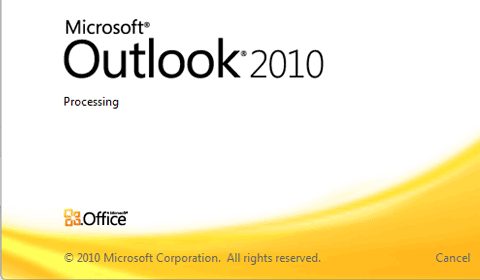Hướng dẫn sử dụng Email Outlook 2010
Hướng dẫn sử dụng email Outlook 2010 với hostingviet.vn từng bước từ khi login vào web control panel và tạo tài khoản.
Sử dụng Email Hosting (email theo tên miền riêng) trên nền tảng outlook email
Phần 1: Chuẩn bị
Hãy chắc chắn rằng Quý Khách đã sở hữu một tên miền và Email Hosting – Email theo tên miền riêng
Và đã tạo email theo tên miền riêng. Các thông tin cần thiết là: username, password, pop 3 server, smtp server
Phần 2: Cấu hình (Config) email trên outlook email
Bước 1: Mở phần mềm outlook trên máy tính
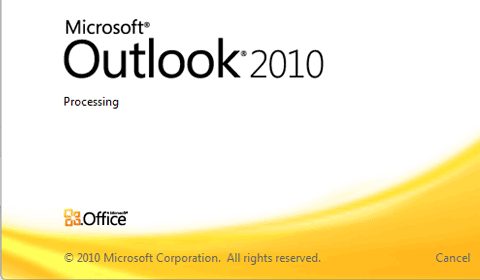
Bước 2: Click File (góc trái phía trên) Chọn Account Settings (hình bánh răng)
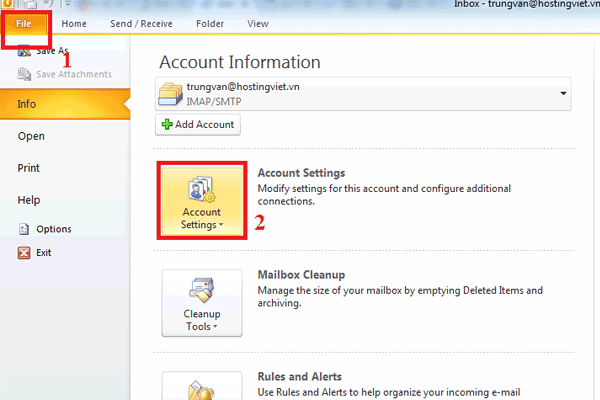
Bước 3: Add New Account – Tạo thêm tài khoản Email mới
Click New => chọn E-mail Account => Click next
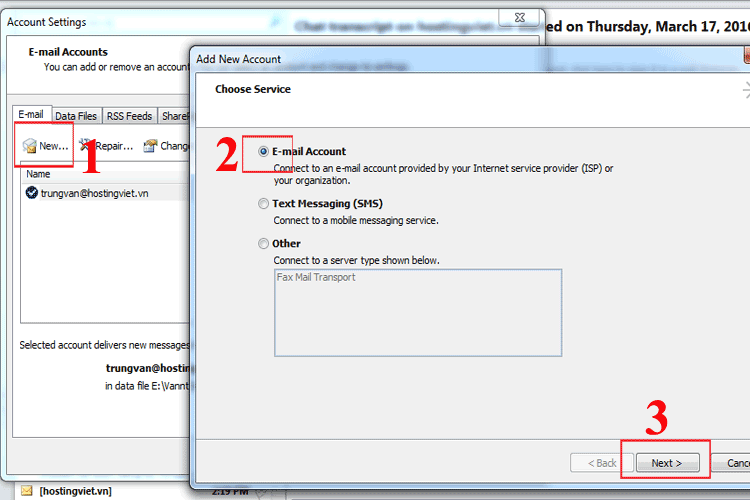
Tiếp theo Click vào : manually configure server settings or additional server types

Bước 4: Choose Service – Chọn loại dịch vụ
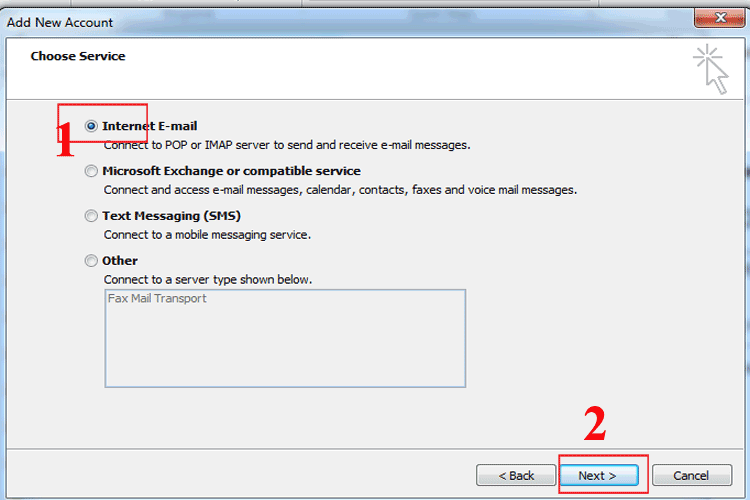
Bước 5: Internet E-mail Settings
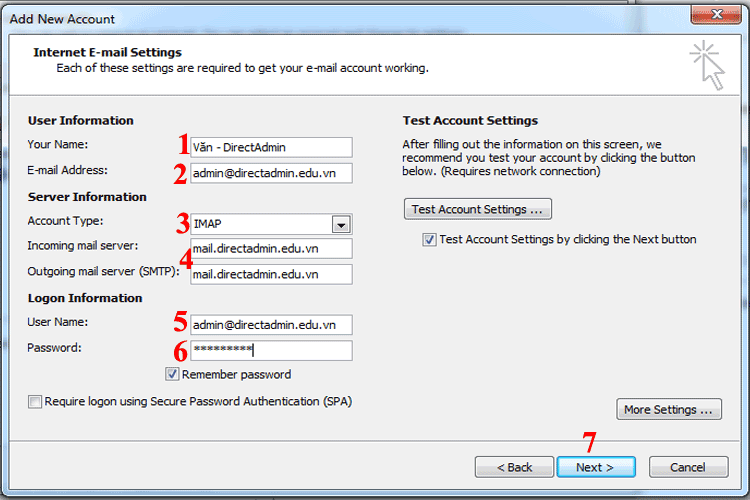
Bước này là bước quan trọng nhất, Quý Khách chú ý và làm theo hướng dẫn nhé:
Số 1: Tên Hiển thị khi gửi email
Số 2: Tên tài khoản email theo tên miền
Số 3: Chọn kiểu: Ở đây có 2 kiểu pop3 và imap. POP3 là kiểu tải về outlook và xóa trên server. còn IMAP là kiểu đồng bộ, tải về outlook nhưng vẫn giữ 1 bản trên server. Quý Khách nên chọn kiểu IMAP nhé
Số 4: Nhập mail. + Tên miền Quý Khách đang cấu hình
Số 5: Nhập lại đầy đủ Email
Số 6: Nhập mật khẩu email theo tên miền
Sau đó click next
Bước 6: Nếu phát sinh lỗi tại bước “Test Account”
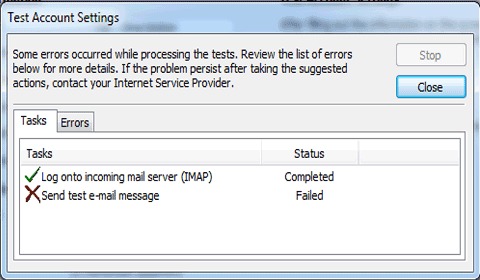
Chỉnh Outgoing Server
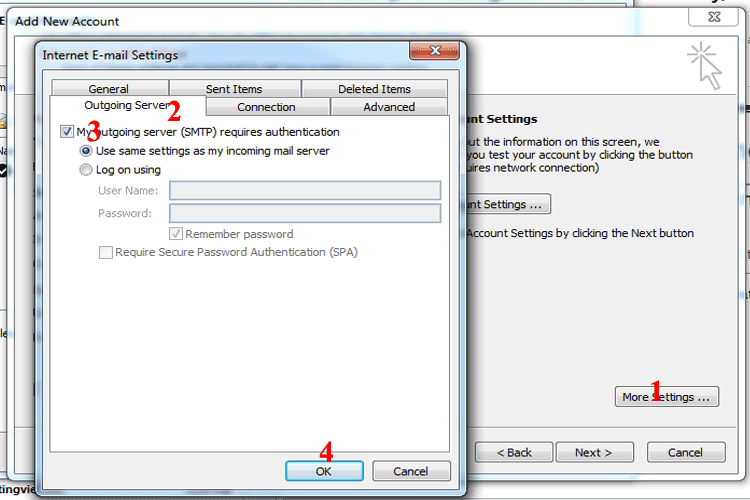
Quý Khách click More Settings => Chọn tab Outgoing Server => Tích chọn vào nút “My Outgoing Server (SMTP)…” => Click OK
Sau đó lặp lại bước 5. Sau đó chờ hệ thống gửi test 1 email là hoàn thành việc cấu hình và đăng nhập Email outlook.